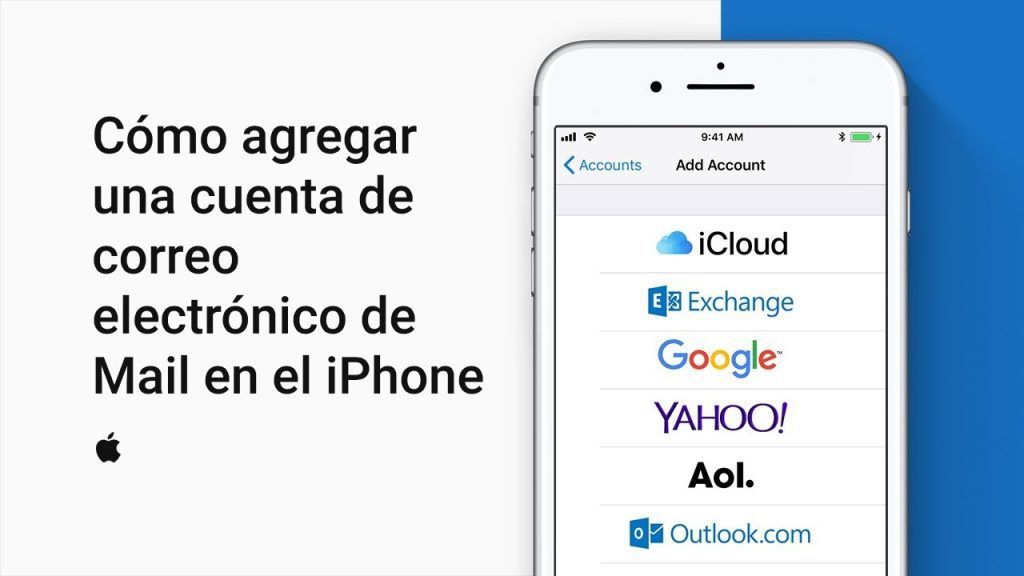Introducción
En la actualidad, gestionar múltiples cuentas de correo electrónico se ha vuelto una necesidad cotidiana para muchas personas. Con Gmail, puedes añadir otras cuentas de correo electrónico para manejarlas todas desde un solo lugar. A continuación, encontrarás los pasos para integrar una nueva cuenta de correo a tu Gmail.
Pasos Previos
Antes de añadir una nueva cuenta a Gmail, es importante que tengas a la mano los detalles de inicio de sesión de la cuenta de correo que desees añadir. Esto incluye el nombre de usuario y la contraseña. Asimismo, asegúrate de haber verificado que la cuenta de correo soporta el protocolo POP3 o IMAP, ya que son necesarios para la configuración.
Ajustes Iniciales en Gmail
Cómo Acceder a los Ajustes
- Ingresa a tu cuenta de Gmail.
- Haz clic en el icono de engranaje en la esquina superior derecha para acceder a la configuración.
- Selecciona “Ver todos los ajustes”.
Acceso a las Cuentas y Importación
- Desde la configuración de Gmail, elige la pestaña “Cuentas e importación” o “Accounts and Import”.
- Encuentra la sección “Comprobar el correo de otras cuentas” o “Check mail from other accounts”.
Añadir una Nueva Cuenta de Correo
Proceso de Añadido de Cuenta
- Haz clic en “Añadir una cuenta de correo” o “Add a mail account”.
- Introduce la dirección de correo electrónico que deseas añadir y haz clic en “Siguiente”.
- Elige la opción “Importar correos electrónicos de mi otra cuenta (POP3)” o “Import emails from my other account (POP3)” y haz clic en “Siguiente”.
- Ingresa la información necesaria de la cuenta de correo que estás añadiendo, incluido el nombre de usuario y la contraseña.
- Configura las opciones adicionales según tus preferencias, como la etiqueta para los mensajes y si deseas conservar una copia en el servidor.
- Finalmente, haz clic en “Añadir cuenta” o “Add Account”.
Configuración de Envió de Correo Como
Enviando Correos desde la Nueva Cuenta
Además de recibir correos, puedes enviar correos desde la cuenta recién añadida directamente desde tu Gmail. Para ello, sigue los siguientes pasos:
- En la sección “Enviar correo como” o “Send mail as”, haz clic en “Añadir otra dirección de correo” o “Add another email address”.
- Ingresa tu nombre y la dirección de correo que acabas de añadir a Gmail.
- Procede con las instrucciones para confirmar la dirección de correo.
- Una vez confirmada, podrás enviar correos desde esta dirección dentro de Gmail.
En Resumen
Añadir una cuenta de correo a Gmail permite una gestión más eficiente de tus comunicaciones digitales. Siguiendo los pasos anteriores, podrás tener acceso a tus emails de distintas cuentas y enviar correos desde cualquier dirección que hayas vinculado, todo desde un solo lugar.